A Lock-Screen Notes az iPad egyik legjobb tulajdonsága. Koppintson az Apple ceruzájára a feloldott iPadre, és azonnal elkezdhet írni vagy rajzolni egy jegyzetre. Ez majdnem olyan azonnali, mint egy igazi toll és papír előtted. De tudta, hogy ugyanezt megteheti az iPhone készülékével is? Így a jegyzeteket közvetlenül a lezárási képernyőről hozhatja létre és fűzheti hozzá - nincs szükség Apple Pencilre.
Ceruza nélküli Lock-Screen Notes
Az Az iPad zárolt képernyős jegyzetei igényli az Apple ceruzát, de az iPhone -on csak rendszeres húzást használ, ha úgy tetszik, 3D érintéssel.
Ha új jegyzetet szeretne létrehozni az iPhone zárolási képernyőjéről, akkor csak húzza felfelé a képernyő aljától a Vezérlőközpont meghívásához, majd koppintson a kis Jegyzetek ikonra. Ez megnyit egy új jegyzetet vagy egy korábban jegyzett jegyzetet, akárcsak az iPaden. Akár testreszabhatja a lezárási képernyőn megjelenő jegyzet viselkedését, ugyanúgy, mint az iPaden (erről bővebben egy másodperc alatt).
De az iPhone-nak van néhány extra trükkje a nyomásérzékeny hüvelyben.
3D érintőképernyős jegyzetek az iPhone-on
Ha olyan iPhone-jával rendelkezik, amely támogatja a 3D-s érintést, akkor néhány extra funkcióhoz is hozzáférhet, közvetlenül ugyanazon a lezárási képernyőn található Jegyzetek ikonról. Csak nyomja meg erősen az ikont, és megjelenik a következő panel.
Fotó: Cult of Mac
Innen már csak egy csapásra van az új jegyzet létrehozása, és egyenesen az alábbi alszakaszok egyikébe ugorhat:
- Új jegyzet (normál jegyzet)
- Új ellenőrzőlista
- Új fotó jegyzet
- Új vázlat
Ez elég erőteljes dolog. Az a képesség, hogy a Notes alkalmazást közvetlenül a zárolt képernyőről az Ön által választott speciális részbe tudja indítani, különösen hasznossá teszi a Notes alkalmazást. Végül is a jegyzetalkalmazás használatának legnagyobb akadálya a közvetlenség hiánya. Telefonon ez nem sokkal közvetlenebb.
A Lock Screen Notes bekapcsolása iPhone -on
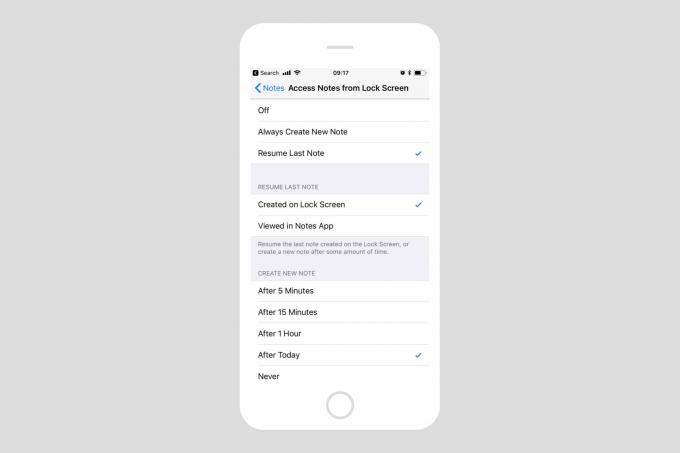
Fotó: Cult of Mac
A zárolt képernyőn megjelenő jegyzetek beállításai itt találhatók Beállítások> Jegyzetek> Hozzáférés a jegyzetekhez a Zárolt képernyőről, ugyanaz, mint az iPaden. Két lehetősége van, amelyek módosíthatók. Az egyik lehetőség kiválasztja, hogy mi történik, ha megérinti a Vezérlőközpont lezárási képernyő ikonját: Ki magától értetődő. Mindig hozzon létre új jegyzetet új, üres jegyzetet hoz létre minden alkalommal, amikor belép a lezárási képernyő jegyzeteibe. A zárolt képernyőn létrehozott utolsó megjegyzés folytatása ugyanazt a jegyzetet egy kicsit tovább lógja (választhat, hogy mennyi ideig), így tovább dolgozhat rajta.
És A Notes alkalmazásban megtekintett utolsó jegyzet folytatása megmutatja az utoljára létrehozott jegyzetet, függetlenül attól, hogy a Jegyzetek alkalmazásban készült, vagy a lezárási képernyőről készült. Ez biztonsági kockázatot jelenthet, így eldöntheti, hogy egy megadott időtartam után kér -e jelszót.
A zárolási képernyő jegyzetbeállításainak második része az idővel kapcsolatos. Beállíthatja, hogy mennyi idő teljen el egy jegyzet zárolása előtt, vagy beállíthatja, hogy mennyi ideig készüljön új jegyzet a lezárási képernyőn. Az enyém a mai napra van állítva. Ez minden nap egy új jegyzetet ad nekem, amelyet teendőkhöz, bevásárló listákhoz vagy bármi máshoz használhatok, amit fel kell jegyeznem.
Az extra beállítások felül lehetővé teszik a Lock-Screen Notes funkciót az iPhone-on
Az iPad készüléken a fenti beállítások elegendőek ahhoz, hogy működésbe lépjenek, de az iPhone -on további két beállítás található. Az egyik a Vezérlőközpont, amely itt található Beállítások> Vezérlőközpont> Vezérlők testreszabása. Itt hozzá kell adnia a Jegyzetek gombot a Vezérlőközponthoz. Ehhez koppintson a mellette lévő zöld + gombra Megjegyzések.

Fotó: Cult of Mac
Ezután engedélyeznie kell a Vezérlőközpontot a lezárási képernyőn. Valószínűleg már rajta van, de ha nem, akkor menjen ide Beállítások> Touch ID és jelszó. Amikor a rendszer kéri, írja be a jelszavát, majd görgessen lefelé a szakaszhoz Hozzáférés engedélyezése zároláskor. Ezután csak engedélyezze a Vezérlőközpontot a kapcsolóval.

Fotó: Cult of Mac
Bónusztipp: Jegyzeteket is hozzáadhat az iPad Vezérlőközpontjához, és ugyanazokat a gyors parancsikonokat kaphatja a mély Jegyzetek szakaszokhoz. Csak nyomja meg hosszan az ikont a 3D Touch használata helyett.
Amikor felfedeztem ezt a beállítást, nagyon izgatott voltam. Végül is az iPhone nagyjából mindig a zsebemben van, míg az iPad nem. És még akkor is, ha nálam van az iPad, lehet, hogy nincs nálam az Apple ceruza.


